
Kita akan membahas tentang belajar komputer dasar untuk pemula dan cara panduan mengenal komputer untuk pemula dengan cepat, sehingga bagi Anda yang ingin belajar sampai bisa menggunakan komputer dengan baik. Disini akan dijelaskan juga tentang komponen komputer,software komputer dan mulai dari menghidupkan komputer, mengoperasikan komputer kemudian mematikan komputer hingga mahir.
Pertama yang harus dipersiapkan terlebih dahulu adalah komputer atau laptop yang ingin digunakan. Belajar komputer dasar dan mengenal sistemnya sebenarnya sangat mudah sekali asal ada niat dan keinginan dalam proses belajarnya pasti Anda bisa menggunakan komputer dengan baik dan benar.
Hal pertama yang harus dipelajari dalam belajar komputer yaitu mengenal perangkat keras , Berikut penjelasannya:
1. Monitor

Monitor adalah layar yang berfungsi untuk menampilkan visual atau gambar yang telah diproses komputer sesuai apa yang Anda lakukan. Monitor itu sendiri bukan komputer. Karena kebanyakan orang berfikir banyak yang mengira bahwa monitor adalah komputer yang dilihat dari merk monitor tersebut, Monitor adalah sebuah TV yang berfungsi jika terhubung melalui komputer saja.
2. Processor

Processor yaitu sebuah terminal atau otak dari komputer yang funsinya adalah memproses perintah sesuai apa yang dijalankan komputer.
3. Hardisk

Hardisk merupakan sebuag perangkat keras yang berfungsi sebagai penyimpanan data dari komputer dalam jumlah yang cukup banyak. Untuk ukuran hardisk sekarang paling kecil ukurannya adalah 160 GB (Gigabyte). Jika Anda ingin mempunyai hardisk yang cukup banyak lagi untuk menyimpan data-data Anda ganti saja dengan ukurannya yang 1 tera atau 1000 GB.
4. RAM

RAM merupakan penyimpanan memori yang bersifat sementara didalam komputer. berikut penjelasannya, Jika data yang ingin diproses oleh komputer maka akan tersimpan dahulu didalam RAM tersebut yang akan dilanjutkan prosesnya oleh Processor.
5.VGA

VGA merupakan sebuah alat yang dapat menampilkan visual dari data komputer yang dilakukan kemudian ditampilkan kelayar monitor.
6. MotherBoard

MotherBoard biasa juga disebut mainboard merupakan sebuah papan yang fungsinya untuk wadah sebuah komponen-komponen utama dari komponen sebelumnya. MotherBoard terletak didalam komputer yang berupa papan besar.
7. Sumber Daya Listrik atau Power Supply

Power Supply merupakan sebuah pemasok listrik dari aliran listrik yang dicolok ke komputer. Power Supply berbentuk kotak dan banyak kabel-kabel yang saling berhubungan didalamnya.
8. Casing

Casing merupakan sebuah sarang atau rumah komputer. Casing hanya untuk membuat komputer lebih rapih saja, jika tidak terpasang casing itu tidak akan menjadi masalah komputer akan tetap menyala.
Mengenal Sistem Operasi Windows
1. Windows XP
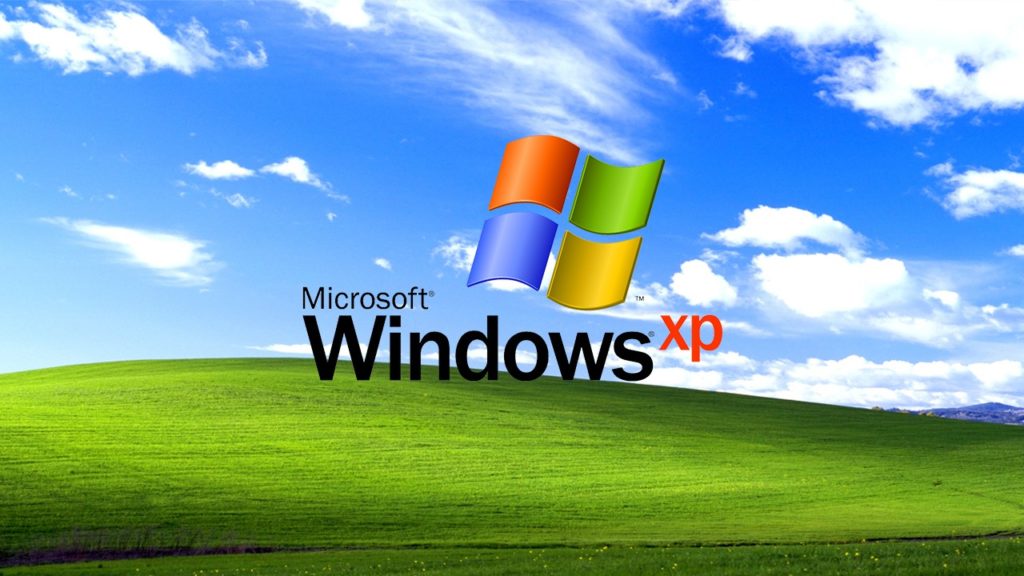
Windows XP merupakan sebuah jajaran sistem operasi berbasis grafis yang tekah dibuat oleh Microsoft sebagai komputer pribadi, untuk mencakup komputer pada sebuah rumah dan desktop pada bisnis, laptop, dan pusat media atau Media Center. Nama pada XP itu sendiri singkatan dari Experience“. Windows XP adalah penerus atau sebagai pengganti Windows 2000 Professional dan Windows Me pada saat itu, windows xp ini merupakan versi sistem operasi Windows yang pertama melakukan orientasi konsumen untuk dibangun di atas kernel dan arsitektur Windows NT. Windows XP dirilis pertama kali pada tanggal 25 Oktober 2001, sudah lebih dari 400 juta salinan instalasi yang telah digunakan pada Januari 2006 , menurut perkiraan pada seorang analis IDC pada tahun itu. Windows XP masih sering digunakan karena ringan dan sangat mudah dalam pengoperasiannya. Biasanya digunakan pada toko-toko elektrik dan warnet.
2. Windows 7

Windows 7 merupakan versi windows yang terakhir menggunakan menu start telah menggantikan versi windows sebelum windows 7 tersebut yaitu Windows Vista.Windows 7 pertama kali dirilis untuk sebuah pabrikan komputer pada tanggal 22 Juli 2009 dan dirilis resmi untuk sebuah publik pada tanggal 22 Oktober 2009.
Windows 7 tidak seperti pendahulunya yang sudah memperlihatkan banyak fitur baru, Windows 7 lebih difokuskan untuk pengembangan dasar Windows tersebut, supaya lebih kompatibel untuk semua aplikasi dan perangkat keras komputer yang kompatibel dengan Windows sebelumnya. Sejak rilisnya windows 7, windows vista sudah mulai tertinggal karena fitur-fiturnya yang kalah dengan windows 7.
3. Windows 8
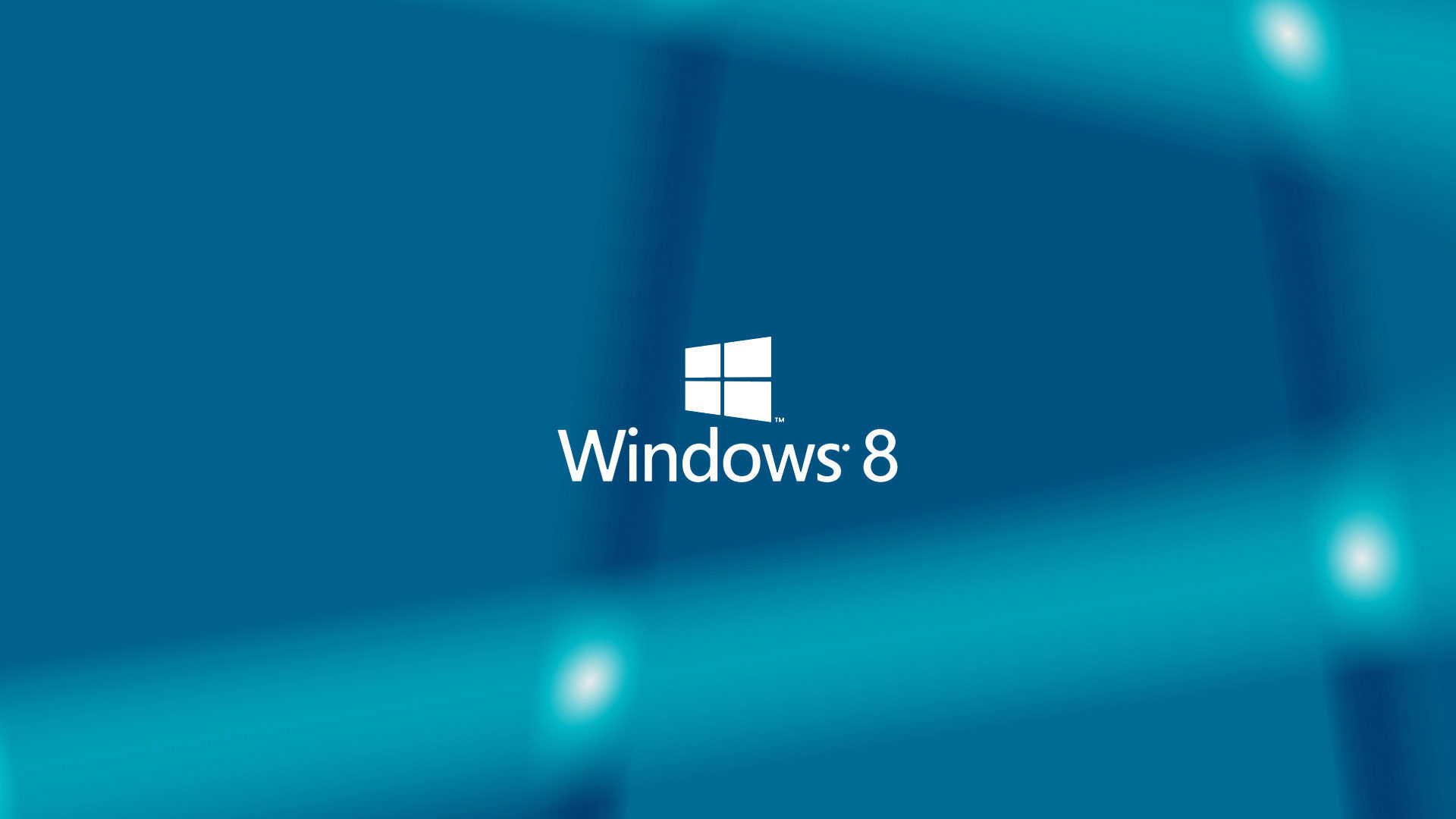
Windows 8 merupakan nama dari sebuah versi Microsoft Windows, sejumlah sistem operasi yang telah diproduksi oleh Microsoft digunakan untuk komputer pribadi, seperti komputer rumah atau bisnis, laptop, netbook, tablet PC, server, dan PC. Sistem operasi ini memiliki mikroprosesor ARM selain mikroprosesor x86 tradisional buatan Intel dan AMD. Antarmuka penggunanya telah diubah agar mampu dalam pengggunaan pada peralatan layar sentuh selain menggunakan mouse dan keyboard, maka Windows 8 di desain khusus untuk sebuah perangkat pada tablet sentuh.
4. Windows 10
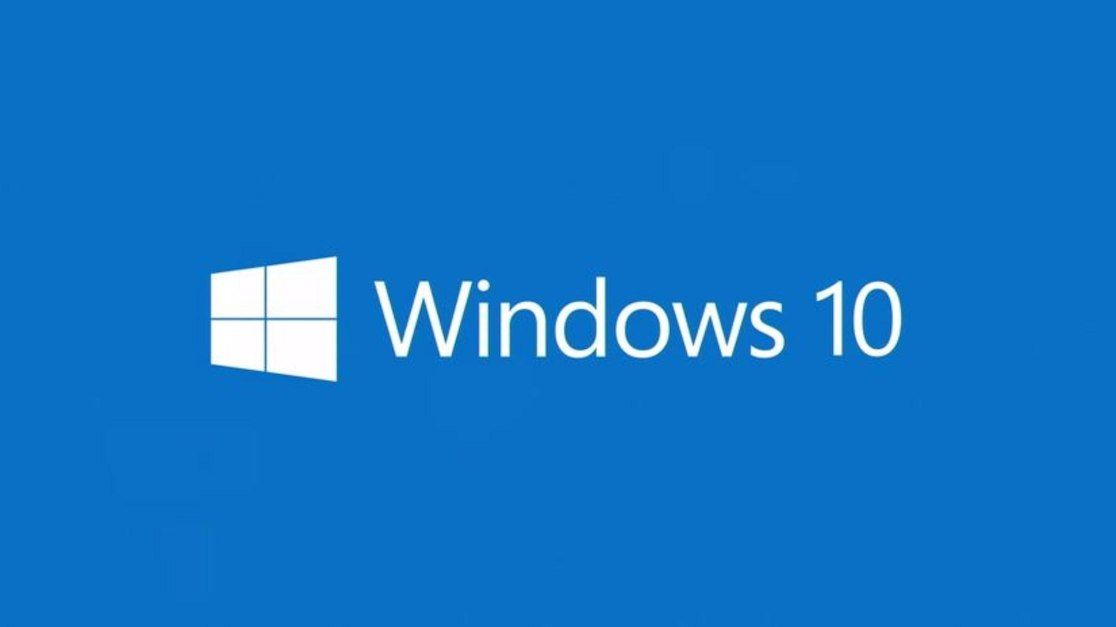
Windows 10 ialah sebuah sistem operasi komputer pribadi yang telah dikembangkan oleh Microsoft untuk bagian dari sebuah keluarga sistem operasi Windows NT. Diperlihatkan pada tanggal 30 September 2014, kemudian dirilis pada tanggal 29 Juli 2015 sampai November 2015, Threshold 2 dari Windows 10 (v10.0.10586) dirilis untuk semua publik.
Diperkenalkan dari bulan April 2014 dari Konferensi Build, Windows 10 berfungsi untuk memperbaiki kekurangan dalam antarmuka pemakai yang pertama kali diperlihatkan oleh Windows 8, menambahkan mekanik tambahan yang telah dirancang untuk meningkatkan pengalaman pengguna pada sebuah perangkat lama yang belum berlayar sentuh seperti komputer dan laptop biasa, termasuk kedalam bangkitnya menu Mulai yang terlihat pada Windows 7, dilihat dari sistem desktop maya, dan untuk kemampuan nya dalam menjalankan aplikasi Bursa Windows dijendela pada desktop daripada modus layar penuh.
Panduan Cara Cepat Belajar Komputer
1. Menghidupkan Komputer

Hal yang harus diperhatikan sebelum menghidupkan komputer yaitu harus memperiksa semua perangkat seperti monitor,keyboard,mouse dan kebel power sudah terhubung pada power supply, yang pertama komputer harus sudah terinstal sistem operasi. Kemudian cara menghidupkannya yaitu tekan tombol power pada CPU atau laptop dan tekan tombol juga dimonitor. Lalu tunggu beberapa menit pada saat proses loading sampai muncul jendela windows dan komputer atau pc sudah siap dipakai.
2. Mengoperasikan Komputer
Pada saat komputer sudah menyala atau siap untuk digunakan, Untuk proses berikutnya yaitu mengoperasikan komputer.
Supaya Anda lebih cepat dalam penguasaan komputer gunakanlah komputer
atau laptop Anda sendiri dan gunakan sesuai kebutuhan. Contoh jika anda
adalah seorang Designer, Anda bisa
menggunakan software design seperti CorelDraw,Photoshop dan yang lainnya
agar Anda fokus pada aktifitas design yang Anda lakukan.
Tetapi jika Anda seorang Programmer, Anda bisa menggunakan software seperti visual Basic,C++,java,Notepat++,dan lainnya untuk memfokuskan pekerjaan yang Anda lakukan sekarang. Kemudian jika hanya untuk belajar mengetik,mengirim email,membuat surat-surat lainnya dan persentasi untuk pekerjaan atau hanya belajar, Anda bisa menggunakan microsoft office yang terbagi menjadi microsoft word,exel,power point dan access. Jika ingin berinternet maka sudah ada browser bawaan sistem operasi yaitu browser internet explorer, untuk software browser lainnya Anda bisa menginstalnya terlebih dahulu seperti google chrome atau mozila firefox.
3. Mematikan Komputer

Ketika Anda ingin mematikan komputer atau shutdown, ada beberapa tahapan yang harus diperhatikan seperti:
- Hal yang terpenting adalah pastikan semua Aplikasi harus sudah ditutup semua.
- Klik menu start pada logo windows dibawah jika Anda menggunakan windows 7
- Kemudian pilih shutdown dan tunggulah beberapa menit sampai komputer Anda benar-benar mati. Jika langkah-langkah diatas terlalu panjang maka Anda cukup menekan Alt+F4 kemudian pilih shutdown lalu tekan ok.
- Pada saat komputer sudah mati,kemudian tekan tombol power pada monitor Anda dan perangkat lainnya yang sedang terhubung.
- Yang terakhir cabutlah kabel colokan dari stop kontak untuk bertujuan penghematan daya dan mengurangi bahaya korsleting listrik.
Panduan mengenal shortcut komputer

Belajar juga untuk memahami tombol-tombol shortcut yang sering dilakukan para pengguna komputer, Fungsi shortchut atau jalan pintas adalah proses mempercepat kerja Anda tanpa harus klik mouse. Hanya menekan beberapa tombol kombinasi pada keyboard Anda maka akan lebih cepat proses belajar komputernya, Contoh sebagai berikut:
- Tombol CTRL + C (Berfungsi sebagai mengcopy atau menyalin baik text, image, folder lainnya)
- Tombol CTRL + X (Berfungsi sebagai mengCUT atau memotong area tertentu kemudian memindahkan (copy) ketempat lain, caranya pilih kombinasi tombol dibawah ini.)
- Tombol CTRL + V (Berfungsi sebagai copy atau salin baik text, image, folder lainnya)
- Tombol CTRL + Z (Berfungsi sebagai undo atau membatalkan suatu perintah terakhir)
- Tombol CTRL + Y (Berfungsi sebagai mengulangi proses awal)
- Tombol DELETE (Berfungsi menghapus suatu data atau file tertentu)
- Tombol SHIFT + DELETE (Berfungsi sebagai menghapus data yang dipilih secara permanen.
- Tombol CTRL + SHIFT (Berfungsi untuk memilih file tertentu secara keseluruhan)
- Tombol CTRL + A (Berfungsi sebagai memilih semua file/item)
- Tombol CTRL + B (berfungsi sebagai menebalkan teks BOLD, Untuk font yang ingin ditebalkan harus di blok terlebih dahulu)
- Tombol CTRL + E (berfungsi sebagai (EQUATOR) atau merata tengahkan teks)
- Tombol CTRL + F (berfungsi sebagai membuka menu (FIND) atau Find and Replace)
- Tombol CTRL + G (berfungsi sebagai membuka menu (GO TO))
- Tombol CTRL + H (berfungsi sebagai membuka menu atau (tab Replace) atau find and replace)
- Tombol CTRL + I (berfungsi sebagai membuat font menjadi miring atau italic)
- Tombol CTRL + J (berfungsi sebagai rata kanan & kiri (JUSTIFY)pada teks yang dilakukan)
- Tombol CTRL + K (berfungsi sebagai membuka menu lainnya / kotak dialog Insert Hyperlink)
- Tombol CTRL + N (berfungsi sebagai membuka dokumen baru atau lembar kerja baru(NEW))
- Tombol CTRL + O (berfungsi sebagai membuka file atau dokumen pada komputer)
- Tombol CTRL + P (berfungsi sebagai tombol untuk menjalankan printer atau mengeprint dokumen yang dilakukan)
- Tombol CTRL + Q (berfungsi sebagai menghapus nomor urut pada teks yang ada)
- Tombol CTRL + S (berfungsi sebagai (SAVE) atau tombol menyimpan file)
- Tombol CTRL + Y (berfungsi sebagai mengulang (REDO) atau meneruskan kembali proses pembatalan)
Yup seperti itulah beberapa panduan basic belajar menggunakan komputer untuk anda yang ingin belajar tapi bingung dari mana awalnya.
Komentar
Posting Komentar